در هنگام اعتراض، با FireChat، هنگامی که شبکه تلفن همراه قطع است، ارتباط برقرار کنید
هنگامی که شما برای یک هدف اعتراض می کنید، در کنار هزاران نفر، به احتمال زیاد شبکه تلفن همراه روی گوشی هوشمند همه کار نخواهد کرد. این به این دلیل است که تعداد زیادی گوشی هوشمند در یک فضای کوچک وجود دارد و شبکه تلفن همراه نمی تواند اتصالات زیادی را از یک مکان انجام دهد. وقتی این اتفاق میافتد، دیگر نمیتوانید از طریق تلفن هوشمند خود به اینترنت دسترسی داشته باشید، با دیگران تماس بگیرید یا پیامک ارسال کنید(call or text others) ، تا زمانی که به نقطه دیگری با افراد کمتری در اطراف خود نروید. برای چنین شرایطی، یک برنامه تلفن همراه وجود دارد که می تواند کمک کند. FireChat نام دارد ، رایگان است و روی آیفون و همچنین گوشی های هوشمند اندرویدی(Android smartphone) کار می کند. در طول اعتراضات در عراق(Iraq) (2014)، هنگ کنگ(Hong Kong) (2014)، اکوادور با موفقیت استفاده شد.(Ecuador)(2015) و رومانی(Romania) (2017). در اینجا نحوه استفاده از آن برای برقراری ارتباط با دیگران، هنگام اعتراض، در تلفن هوشمند Android(Android smartphone) خود آورده شده است :
برای برقراری ارتباط با استفاده از FireChat(FireChat) به چه چیزی نیاز دارید ؟
میتوانید از FireChat برای برقراری ارتباط در هنگام اعتراض، زمانی که شبکه تلفن همراه قطع است، استفاده کنید، زیرا این برنامه یک شبکه P2P(P2P) ( Per to Peer ) بین همه تلفنهای هوشمندی که از آن در یک منطقه خاص استفاده میکنند ایجاد میکند. برای استفاده از آن و نصب آن بر روی گوشی هوشمند خود با اندروید(Android) ، باید اجازه نصب برنامه هایی از منابع ناشناس را بدهید. این به این دلیل است که FireChat سرویس رادیویی ANT(ANT Radio Service) را نصب میکند - یک سرویس ارتباطی(communication service) بیسیم که برای انتقال داده بین همه تلفنهای هوشمندی که از FireChat استفاده میکنند استفاده میشود . برای فعال کردن این گزینه به Settings -> Security رفته و به پایین اسکرول کنید تا به آن برسیدمدیریت دستگاه(Device administration) . در اینجا، سوئیچ منابع ناشناس را روی (Unknown sources)بله(Yes) تنظیم کنید. وقتی این کار را انجام می دهید، به شما اطلاع داده می شود که از منظر امنیتی(security perspective) تصمیم خوبی نیست ، که درست است. با این حال، پس از نصب و پیکربندی FireChat، میتوانید همان تنظیمات را روی No تنظیم کنید .

یک جایگزین زیبا، نصب سرویس رادیویی ANT(ANT Radio Service) قبل از نصب FireChat ، مستقیماً از فروشگاه Google Play(Google Play store) ، با استفاده از این پیوند است: ANT Radio Service .
قبل از رفتن به اعتراض چه باید کرد؟
برای استفاده موفقیت آمیز از FireChat برای برقراری ارتباط در حین اعتراض، قبل از رفتن به خود اعتراض باید موارد زیر را انجام دهید:
- FireChat(Install FireChat) و سرویس رادیویی ANT را نصب کنید(ANT Radio Service)
- (Create)یک حساب کاربری در FireChat ایجاد کنید و برنامه را پیکربندی کنید
- (Add)در طول اعتراضات، افرادی را که می خواهید با آنها ارتباط برقرار کنید، به لیست مخاطبین خود اضافه کنید. آنها همچنین باید همین کار را در تلفن های هوشمند خود انجام دهند تا بتوانند با شما ارتباط برقرار کنند
- (Agree)در مورد نام کانال ارتباطی(communication channel) عمومی که از آن برای ارتباط با سایر معترضان استفاده خواهید کرد، توافق کنید. بهطور پیشفرض، FireChat کانالهای عمومی به نام Everyone را ارائه میدهد که در آن هر کسی که از این برنامه استفاده میکند میتواند پیام ارسال کند. کسی باید کانال را ایجاد کند و دیگران(channel and others) باید در FireChat به آن بپیوندند(FireChat)
- بلوتوث و وای فای(Bluetooth and WiFi) را در گوشی هوشمند خود روشن کنید تا بتوان از آنها توسط FireChat برای ایجاد شبکه P2P(P2P network) در منطقه ای که در آن خواهید بود استفاده کرد.
هر مرحله با جزئیات بیشتر در بخش های بعدی این راهنما توضیح داده شده است.
مرحله 1(Step 1) : FireChat را(FireChat) نصب کنید و یک حساب کاربری ایجاد کنید
Google Play را باز کنید و FireChat را جستجو کنید . دکمه(Press) دانلود و نصب برنامه را فشار دهید. همچنین میتوانید از این پیوند برای رفتن مستقیم به صفحه برنامه استفاده کنید: FireChat . پس از نصب برنامه، آن را باز کنید. اگر قبلاً یک حساب دارید، روی ورود به سیستم(Sign In) ضربه بزنید و شماره تلفن(phone number) ، ایمیل یا نام حساب خود را(account name) که در گذشته با FireChat استفاده میکردید تایپ کنید. سپس، از دستورالعملهایی که به شما داده شده است، برای ورود استفاده کنید. اگر نیاز به ایجاد یک حساب کاربری جدید دارید، Sign up!.
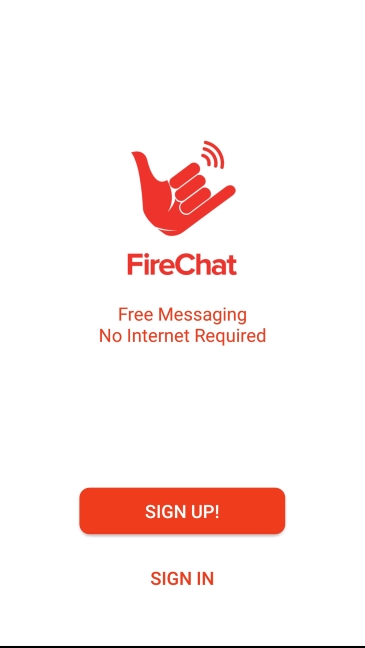
از شما خواسته می شود یک آدرس ایمیل معتبر را تایپ کنید که در آن یک (email address)کد پین(PIN code) برای تأیید دریافت خواهید کرد . طبق درخواست انجام دهید و روی OK ضربه بزنید.

از شما خواسته می شود تأیید کنید که آدرس ایمیلی(email address) که وارد کرده اید صحیح است. به محض انجام این کار، یک کد احراز هویت(authentication code) از FireChat در صندوق ورودی خود دریافت خواهید کرد . ایمیل خود را تأیید کنید و کدی را که در FireChat دریافت کرده اید معرفی کنید .
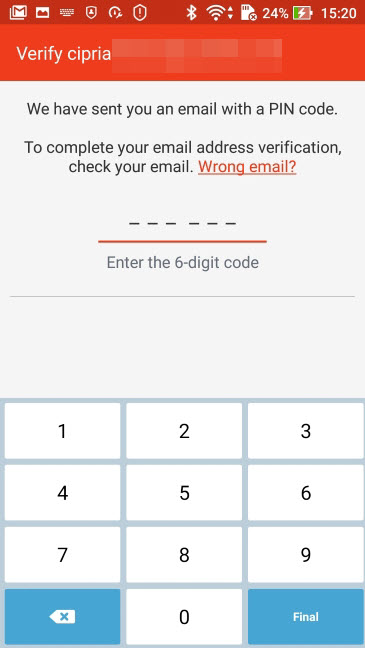
FireChat یک نام کاربری برای شما ایجاد می کند و همچنین به صورت خودکار نام شما را تکمیل می کند. می توانید این داده ها را به دلخواه تغییر دهید و سپس Sign up!.

سپس، چندین فیلد را نمایش می دهد که می توانید از آنها برای شخصی سازی بیشتر حساب خود استفاده کنید. شما یک عکس پروفایل اضافه می کنید، نام خود را تغییر می دهید و یک بیوگرافی کوچک اضافه می کنید. پس از انجام این مرحله، ذخیره(Save) را فشار دهید .
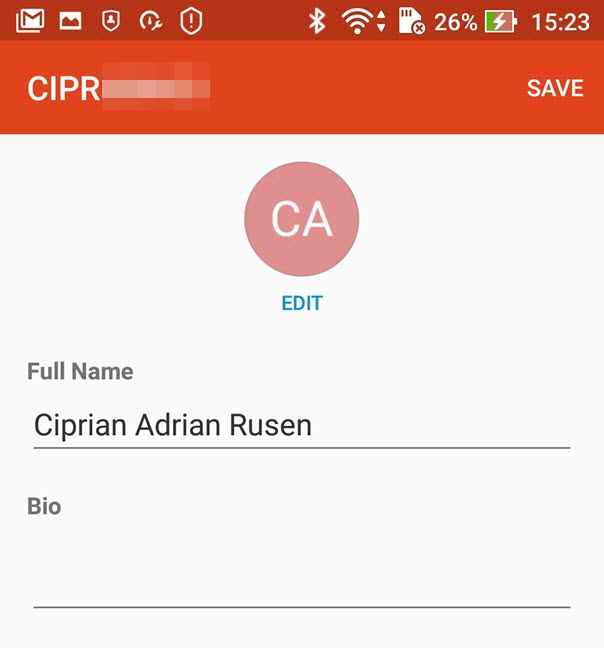
به شما این امکان داده می شود که مخاطبین خود را به FireChat اضافه کنید . در صورت تمایل می توانید افرادی را که می خواهید با آنها ارتباط برقرار کنید انتخاب کنید و دکمه دعوت(Invite) را در نزدیکی نام آنها فشار دهید. افرادی که انتخاب می کنید دعوتنامه ای برای دانلود و نصب FireChat دریافت می کنند .

به شما اطلاع داده شده است که اگر می خواهید در زمانی که شبکه تلفن همراه شما قطع است به (mobile network)FireChat متصل شوید، باید (FireChat)سرویس رادیویی ANT(ANT Radio Service) را که قبلاً ذکر کردیم نصب کنید . این سرویس به شما کمک می کند از برنامه زمانی که اتصال اینترنتی در دسترس نیست استفاده کنید. روی Install(Install) ضربه بزنید تا نصب شود و کار کند.

اگر نصب برنامهها را از منابع ناشناس در اندروید فعال نکردهاید یا (Android)سرویس رادیو ANT(ANT Radio Service) را از Google Play نصب نکردهاید ، به شما گفته میشود که نصب مسدود شده است و باید تنظیمات گوشی هوشمند خود را به صورت دستی تغییر دهید. برای فعال کردن نصب برنامه ها از منابع ناشناس.

پس از انجام این کار، روی Install ضربه بزنید .

پس از نصب سرویس رادیویی ANT ، (ANT Radio Service)Done را فشار دهید و برنامه FireChat(FireChat app) شروع به کار می کند. هنگامی که برای اولین بار از آن استفاده می کنید، به شما اطلاع می دهد که FireChat Connection Service اتصالات به شبکه FireChat را بدون نیاز به (FireChat network)پیکربندی(configuration or waiting) دستی یا انتظار خودکار می کند. روی OK ضربه بزنید(Tap OK) و می توانید از برنامه استفاده کنید.
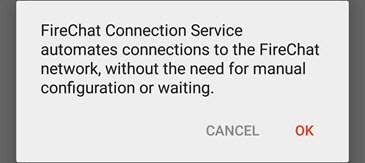
در برخی از دستگاههای دارای Android 7.0 یا جدیدتر، ممکن است لازم باشد به این سرویس اجازه دهید در پسزمینه، از تنظیمات گوشی هوشمندتان اجرا شود.
مرحله 2: با FireChat آشنا شوید
برنامه FireChat(FireChat app) به چندین صفحه تقسیم شده است. اولی پیام هایی را که اخیراً دریافت کرده اید، در یک مکالمه یک به یک نمایش می دهد.

صفحه دوم به شما امکان می دهد گروه های بحث ایجاد کنید، اعضای FireChat را جستجو کنید و لیست مخاطبین خود را مشاهده کنید.

صفحه سوم برای گروه های بحث عمومی از منطقه شما یا گروه هایی است که به آنها ملحق شده یا ایجاد کرده اید. همه بحثهای این صفحه عمومی هستند و هر کسی که از FireChat استفاده میکند میتواند به آن دسترسی داشته باشد(FireChat)

.
در آخرین صفحه برنامه(application screen) ، می توانید تنظیمات FireChat را مشاهده و تغییر دهید .

مرحله 3(Step 3) : یک کانال گفتگو(discussion channel) برای گروه خود ایجاد کنید
در FireChat ، میتوانید یک کانال گفتگو(discussion channel) برای گروهی از افرادی که با آنها اعتراض میکنید ایجاد کنید. دکمه + button را در لیست کانال های موجود فشار دهید، نام کانال خود را بگذارید و روی ایجاد(Create) ضربه بزنید .

می توانید با استفاده از شبکه های اجتماعی مانند توییتر یا فیسبوک(Twitter or Facebook) دوستان خود را به این کانال دعوت کنید . همچنین می توانید برای آنها پیام خصوصی با نام کانال خود ارسال کنید.

اکنون می توانید در این کانال با دیگران صحبت کنید.

مرحله 4(Step 4) : بحث های خصوصی با دیگران داشته باشید
FireChat وعده می دهد که مکالمات چت خصوصی و مستقیم بین دو نفر برخلاف بحث در کانال های عمومی رمزگذاری شده است. در صفحه نمایش مکالمات خصوصی، می توانید با هر کسی از لیست مخاطبین خود صحبت کنید.

روی نام مخاطبی که قبلاً با آن شروع به صحبت کردهاید ضربه بزنید یا روی دکمه ایجاد مکالمه جدید در گوشه پایین سمت راست ضربه بزنید. سپس، فردی را که می خواهید با او صحبت کنید انتخاب کنید، پیام خود را تایپ کنید و ارسال (Send)را فشار دهید(message and press) .
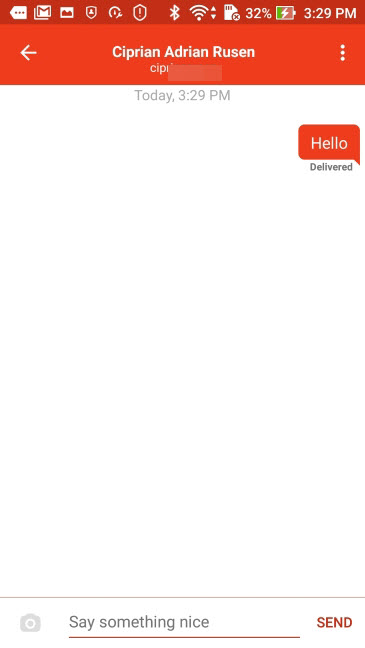
FireChat را در اعتراض بعدی خود امتحان(FireChat) کنید و به ما اطلاع دهید که چگونه کار می کند
ما طی چندین اعتراض در کشور خود(home country) ( رومانی ) از (Romania)FireChat استفاده کردیم و آن را بسیار مؤثر یافتیم. بعضی روزها این تنها راهی بود که می توانستیم با دوستان و خانواده مان که می خواستند در حین اعتراض با ما ارتباط برقرار کنند صحبت کنیم. همچنین این اپلیکیشن در هماهنگی با سایر معترضان مفید بود. خودتان آن را امتحان کنید و نظر خود را در مورد FireChat در نظرات زیر با ما در میان بگذارید.
Related posts
چگونه برای اتصال دستگاه های Bluetooth در Android: همه شما نیاز به دانستن
چگونه برای حذف گوشی خود را از Windows 10 (تلفن لغو ارتباط)
NFC چیست؟ نحوه استفاده از NFC
3 راه برای روشن شدن Bluetooth در Android (از جمله Samsung دستگاه)
چگونه گوشی هوشمند هواوی خود را با ویندوز به رایانه خود وصل کنم؟
چگونه share internet از Android smartphone به یک کامپیوتر از طریق USB
چه آیفون من دارم؟ چگونه به iPhone model خود را در 3 روش مختلف بگویید
Oneplus 9 Review: Reloaded Power!
Samsung Galaxy Tab S7+ review: بهترین قرص آندروید از 2020؟
نحوه استفاده از Continuum در ویندوز 10 موبایل بدون Microsoft Display Dock
نحوه پیکربندی و تست وب کم در اسکایپ
چگونه شارژرها و کابل های USB شکسته را در تلفن هوشمند یا تبلت اندرویدی خود شناسایی کنیم
چگونه تلفن هوشمند اندرویدی خود را به رایانه شخصی ویندوز 10 متصل کنم
SIM card است و چه کاری انجام میدهد؟
بهترین برنامه های معیار برای گوشی های هوشمند و تبلت های اندرویدی
با بلوتوث فایل ها را از گوشی هوشمند اندرویدی به ویندوز 10 ارسال کنید
Samsung Galaxy Tab S6 Lite review: آخرین در قرص اواسط محدوده!
6 روش برای بازیابی آدرس MAC اصلی کارت شبکه
3 راه برای دریافت PUK code از SIM card شما
Samsung Galaxy S20 FE 5G Review: 2020 بهترین Samsung smartphone؟














